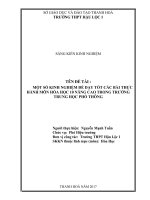BÁO cáo THỰC HÀNH môn an toàn mạng nâng cao LAB 1 THIẾT lập IPSEC CONNECTION DÙNG OPENSWAN
Bạn đang xem bản rút gọn của tài liệu. Xem và tải ngay bản đầy đủ của tài liệu tại đây (7.09 MB, 84 trang )
HỌC VIỆN CƠNG NGHỆ BƯU CHÍNH VIỄN THƠNG
KHOA CƠNG NGHỆ THƠNG TIN
BÁO CÁO THỰC HÀNH
Mơn: An tồn mạng nâng cao
Giảng viên hướng dẫn
Đàm Minh Lịnh
Sinh viên thực hiện
Nguyễn Thị Ánh Nguyệt
Mã số sinh viên
N18DCAT054
Lớp
D18CQAT02-N
Khóa
2018
Hệ
Đại học chính quy
TPHCM Tháng 2, 2022
Mục lục
LAB 1 : THIẾT LẬP IPSEC CONNECTION DÙNG OPENSWAN...................................................8
1.
Mục đích..........................................................................................................................................8
2.
Chuẩn bị..........................................................................................................................................8
3.
Thực hiện.........................................................................................................................................9
Bước 1: Download openswan giải nén và cài đặt..............................................................................10
Bước 2: Sinh khóa RSA trên cả 2 máy..............................................................................................11
Bước 3:Lấy leftrsasigkey trên máy cục bộ.........................................................................................11
Bước 4: Lấy rightrsasigkey trên máy từ xa........................................................................................12
Bước 5: hiệu chỉnh file /etc/ipsec.còn trên cả 2 máy..........................................................................12
Bước 6: Định nghĩa gateway.............................................................................................................12
Bước 7 : Khởi động lại openswan trên cả 2 máy...............................................................................13
Bước 8 : Khởi động lại kết nối trên cả 2 máy....................................................................................13
Bước 9 : Sử dụng wireshark để kiểm tra............................................................................................14
LAB 2 : THỰC HIỆN AN TOÀN CHO MỘT KẾT NỐI QUẢN TRỊ TỪ XA nguyet Aa1234567814
I.
Chuẩn bị:.......................................................................................................................................14
II.
Thực hiện.......................................................................................................................................14
Bước 1: Cài đặt MySQL server.........................................................................................................14
Bước 2: Khởi động dịch vụ mysql server..........................................................................................14
Bước 3: Đăng nhập vào mysql server................................................................................................14
Bước 4: Tạo một user, tự đặt một username và password..................................................................15
Bước 5: Tạo một cơ sở dữ liệu có tên là saigondb.............................................................................15
Bước 6: Thiết lập quyền truy xuất cho user đã tạo.............................................................................15
Bước 7: Xem cơ sở dữ liệu bằng lệnh show databases......................................................................15
Bước 8: Đăng xuất khỏi mysql và mở telnet service..........................................................................16
Bước 9: Dùng máy thật của người quản trị cấu hình 1 kết nối Putty đến MySQL server , cần xác định
địa chỉ IP củ máy chạy MySQL.........................................................................................................16
Bước 10: Mở wireshark để tiến hành bắt gói tin...............................................................................17
Bước 11: Thực hiện đăng nhập từ xa vào Linux server và tiến hành đăng nhập vào cơ sở dữ liệu
bằng username...................................................................................................................................18
Bước 12: Phân tích gói tin bắt được...................................................................................................18
III.
Remote Access dung SSH.........................................................................................................18
Bước 1: Mở putty cấu hình tùy chọn SSH và thực hiện lại kết nối đăng nhập như bước 11..............18
Bước 2: Cài đặt openSSH server trên máy chạy server......................................................................20
Bước 3: Cấu hình file /etc/ssh/sshd_config........................................................................................20
Bước 4: Khởi động lại ssh.................................................................................................................20
Bước 5: Thực hiện một kết nối từ một máy Ubuntu đến máy chạy ssh server đã cài đặt ở trên.........20
Bước 7: Thực hiện ssh <user>@<IP> -p53.......................................................................................21
Bước 7: Cấu hình forwarding port giữa port 3307 và 53...................................................................21
Bước 8: Thực hiện nc <ip address> 3307 trên máy người quản trị....................................................22
Bước 9: Cấu hình port forwarding để kết nối mysql server qua ssh...................................................22
Bước 10: Hủy forwarding ở bước 7 và thực hiện lại bước 9..............................................................23
Bước 11 : Thực hiên nc localhost 3307.............................................................................................23
Bước 12: Trên máy người quản trị thưc hiện port forwarding đến mysql server...............................24
Bước 13: Thực hiện kết nối đến mysql server từ máy người quản trị................................................24
Bước 14: Thực hiện đăng nhập mysql với username đã tạo ở phần 1 và tiến hành vài thao tác quản trị
...........................................................................................................................................................24
Bước 15: Cài SSH server trên máy người quản trị và thực hiện một remote forwarding từ mysql port
3306 đến remote port 2001 của máy người quản trị...........................................................................26
Bước 16: Thực hiện kết nối từ máy người quản trị............................................................................26
Bước 17: thực hiên kết nối đến mysql server từ máy người quản trị bằng navicat.............................26
LAB 3: THỰC HIỆN REVERSE TCP ĐỂ LẤY SHELL....................................................................29
1.
Mục đích........................................................................................................................................29
2.
Chuẩn bị và cơng cụ......................................................................................................................29
Bước 1: Tiến hành lấy shell bằng câu lệnh........................................................................................29
Bước 2: Chép shell vào file shell.c....................................................................................................30
Bước 3: Biên dịch shell.c thành shell.................................................................................................30
Bước 4: Thực thi shell.......................................................................................................................30
Bước 5: Mở handler bằng netcat........................................................................................................30
Bước 6: Tiến hành lấy shellcode bằng câu lệnh sau đó lưu vào file getshell.c...................................30
Bước 7: Biên dịch getshell.c thành getshell.......................................................................................31
Bước 8: Mở handler bằng netcat........................................................................................................31
Bước 9: Chép getshell.c vào máy victim...........................................................................................31
Bước 10: Biên dịch và thực thi getshell.............................................................................................32
Bước 11: Quay lại máy attack , đã có kết nối từ máy victim và thực hiện chép file tcp_reverse.txt lên
máy victim.........................................................................................................................................32
Bước 12: Quay lại máy victim và đã có file tcp_reverse.txt..............................................................33
3.
Tìm hiểu cách nhúng mọt getshell vào tập tin ứng dụng bất kì và thực thi....................................34
Bước 1: Tìm source code từ git về.....................................................................................................34
Bước 2: Chép tất cá shellcode vào file đã clone về từ git..................................................................34
Bước 3: Tiến hành thực thi trên máy victim......................................................................................35
Bước 4: Mở handler bằng netcat trên máy attack và đã có kết nối.....................................................35
LAB 4 : THỰC HIỆN TẤN CƠNG SOCIAL ENGINEERING THƯỜNG DÙNG TRONG APT...36
Mơ hình.................................................................................................................................................36
1.
Cài mã độc tấn cơng Social Engineering.......................................................................................36
Bước 1: Chọn Social-Engineering Attacks. Sau đó chọn Powershell Attack Vectors........................36
Bước 2: Copy file virus ra ngoài desktop đổi đuôi txt thanhg bat......................................................38
Bước 3: Trên máy victim tiến hành chạy fike virus...........................................................................38
Bước 4: Trên máy attacker tiến hành lấy thông tin từ máy victim bằng câu lệnh sessions -i.............38
2.
Demo tấn công bằng cách clone 1 link giả mạo.............................................................................39
Bước 1:Khởi động setoolkit để dùng công cụ Social-Engineering Attacks........................................40
Chọn mục Website Attack Vectors....................................................................................................40
Bước 2: Chọn mục Credential Havrester Attack Method...................................................................40
Bước 3: Chọn mục site cloner............................................................................................................40
Bước 4: Nhập địa chỉ IP của máy attack............................................................................................41
LAB 5: THIẾT KẾ MƠ HÌNH MẠNG DOANH NGHIỆP.................................................................43
1.
Mơ hình.........................................................................................................................................43
2.
Cấu hình........................................................................................................................................43
Bước 1: Cấu hình hostname và DNS server.......................................................................................45
Bước 2: Cấu hình Time server...........................................................................................................45
Bước 3: Cấu hình WAN interface với IP Address:192.168.1.19/24..................................................46
Bước 4: Cấu hình LAN Inteface........................................................................................................46
Bước 5: Đặt password cho tài khoản admin.......................................................................................47
3.
Cấu hình NAT Firewall:................................................................................................................48
3.1
NAT để các PC trong LAN kết nối internet...........................................................................48
3.2
NAT để đưa Webserevr lên internet......................................................................................49
4.
Cấu hình Ruler Firewall và kiểm tra:.............................................................................................52
4.1
Cho phép PC từ internet kết nối vào webserver trên DMZ....................................................52
4.2 Không cho máy từ WAN kết nối vào máy máy trên LAN...........................................................53
4.3 Không cho các PC từ DMZ kết nối vào PC trên LAN.................................................................55
LAB 6 : CONFIG ASA BACSIC............................................................................................................57
Yêu cầu:................................................................................................................................................57
1.
Cấu hình thơng tin trên các cổng của FW..................................................................................58
2.
Cấu hình định tuyến...................................................................................................................59
3.
Cấu hình SSH trên FW..............................................................................................................59
4. Cấu hình static NAT và ACL để cho từ bên ngồi có thể truy cập dịch vụ Remote Desktop trên
vùng DMZ.........................................................................................................................................60
5.
Cấu hình PAT để cho phép người dùng từ inside có thể truy cập internet.................................63
LAB 7: IPSEC VPN SITE TO SITE......................................................................................................64
1.
Mơ tả.............................................................................................................................................65
2.
Cấu hình........................................................................................................................................65
3.
2.1
Cấu hình trên router SAIGON...............................................................................................65
2.2
Cấu hình trên router VUNGTAU...........................................................................................66
Kiểm tra.........................................................................................................................................67
LAB 8 TẤN CƠNG DDOS BẰNG SYNFLOOD VÀ HPING3............................................................70
1.
Tấn công ddos bằng synflood........................................................................................................70
Bước 1 : Kiểm tra port 445 của máy nạn nhân có mở không.............................................................70
Bước 2 : Tiến hành giả lập máy ảo với địa chỉ 192.168.0.1 để tấn công máy nạn nhân với địa chỉ
192.168.36.142..................................................................................................................................71
Bước 3: Mở wireshark và theo dõi.....................................................................................................71
2.
Tấn công với hping 3.....................................................................................................................72
3.
Tấn cơng ddos bằng botnet:...........................................................................................................74
Bước 1: Cấu hình file server.py trên máy server................................................................................74
Bước 2: Cấu hình file client.py trên máy client................................................................................77
Bước 3 : Thực thi file server.py trên máy server................................................................................80
Bước 4: Thực thi file client.py trên máy client..................................................................................80
Bước 5: Kiểm tra đã có kết nối trên máy attack.................................................................................80
Bước 6: Tấn công đến máy nạn nhân.................................................................................................80
Bước 7 : Mở taskmanager trên máy nạn nhân và theo dõi.................................................................81
Bước 8: Mở wireshark trên máy nạn nhân và theo dõi......................................................................81
Mục lục hình ảnh
Hình
Hình
Hình
Hình
Hình
Hình
Hình
Hình
Hình
Hình
Hình
Hình
Hình
Hình
Hình
Hình
Hình
Hình
Hình
Hình
Hình
Hình
Hình
Hình
Hình
Hình
Hình
Hình
Hình
Hình
Hình
Hình
Hình
Hình
Hình
Hình
Hình
1 . Thơng tin máy cục bộ.................................................................................................................10
2. Thông tin máy từ xa.....................................................................................................................10
3. Download openswan và giải nén.................................................................................................11
4. Cài đặt openswan.........................................................................................................................11
5. Thực hiện sinh khóa trên cả 2 máy..............................................................................................12
6. Lấu leftrsasigkey trên máy cục bộ...............................................................................................12
7. Lấy rightrsasigkey trên máy từ xa................................................................................................12
8. File ipsec.conf trên máy cục bộ...................................................................................................13
9. Thông tin ipsec.conf trên máy từ xa.............................................................................................13
10. Định nghĩa default getway trên máy cục bộ...............................................................................13
11. Định nghĩa getway trên máy từ xa.............................................................................................13
12. Khởi động lại openswan trên cả 2 máy......................................................................................14
13. Khởi động lại kết nối trên cả 2 máy...........................................................................................14
14. Thông tin gói tin bắt được từ máy cục bộ..................................................................................15
15. Thơng tin gói tin bắt được từ máy tư xa.....................................................................................15
16. Tạo một user mới trên máy mysql server...................................................................................16
17. Tạo một cơ sở dữ liệu saigondb.................................................................................................16
18. Thiết lập quyền truy xuất cho user nguyet đã tạo.......................................................................16
19. Xem cơ sở dữ liệu bằng lệnh show............................................................................................16
20. Khởi động dịch vụ telnet............................................................................................................17
21. Dùng máy thật tọa một kết nối putty đến mysql server..............................................................17
22. Kết nối thành công và thiwcj hiện vài thao tác quản trị.............................................................18
23. Mở wireshark và xem xét, gói tin telnet.....................................................................................18
24. Đăng nhập từ xa vào linux server và đăng nhập vào cơ sỏ dữ liệu bằng username....................19
25. Mở putty và tiến hành kết nối ssh port 22..................................................................................20
26. Kết quả kết nối bị chặn..............................................................................................................20
27. Sửa file cấu hình sshd_config....................................................................................................21
28. Thực hiện kết nối đến máy chạy ssh server và kết quả bị chặn..................................................21
29. Thực hiện ssh đến máy ssh server với port 53...........................................................................22
30. Cấu hình forwading giữa port 3307 và 53..................................................................................22
31. Thực hiện nc đến máy server.....................................................................................................23
32. Cấu hình port forwarding để kết nối đến mysql server..............................................................23
33. Thực hiện lại port forwarding....................................................................................................24
34. Thực hiện nc localhost 3307 từ máy người quản trị...................................................................24
35. Thực hiện port forwarding đến mysql server với port 53...........................................................25
36. Thông tin gói tin bắt được từ wireshark.....................................................................................25
37. Thực hiện tiến hành đăng nhập vào mysql................................................................................26
Hình 38. Thực hiện và thực hiện một remote forwarding từ mysql port 3306 đến remote port 2001 của
máy người quản trị....................................................................................................................................27
Hình 39. Thực hiện kết nối từ máy người quản trị...................................................................................27
Hình 40. Thơng tin đăng nhập vào navicat...............................................................................................28
Hình 41. Thực hiện xem cơ sở dữ liệu trên navicat..................................................................................29
Hình 42. Lấy shellcode bằng câu lệnh......................................................................................................30
Hình 43. File shell.c..................................................................................................................................31
Hình 44. Biên dịch shell.c........................................................................................................................31
Hình 45. Thực thi shell trên máy attack....................................................................................................31
Hình 46. Mở handler trên máy attack.......................................................................................................31
Hình 47. Lấy shellcode trên máy attack....................................................................................................32
Hình 48. Biên dịch shellcode đã lấy ở trên...............................................................................................32
Hình 49. Chép shellcode lên máy victim..................................................................................................33
Hình 50. Biên dịch và thực thi shellcode trên máy victim........................................................................33
Hình 51. Kiểm tra kết nối và chép file lên máy victim.............................................................................34
Hình 52. Kết quả file chép từ attack lên victim đã có...............................................................................35
Hình 53. Source code một ứng dung trên git............................................................................................35
Hình 54. Chép shellcode vào ứng dụng đã clone về.................................................................................36
Hình 55. Tiến hành thực thi ứng dụng đã nhúng shellcode trên máy vitcim.............................................36
Hình 56. Mở handler trên máy attack và đã có kết nối.............................................................................37
Hình 57. Chọn Powershell Attack Vectors...............................................................................................38
Hình 58. Powershell Alphanumeric Shellcode Injector............................................................................38
Hình 59. Lấy thơng tin từ máy nạn nhân..................................................................................................39
Hình 60. Lệnh sysinfo..............................................................................................................................40
Hình 61. Chọn Website Attack Vectors....................................................................................................41
Hình 62. Chọn Credential Havrester Attack.............................................................................................41
Hình 63. Chọn site cloner.........................................................................................................................41
Hình 64. Nhập IP máy attacker.................................................................................................................42
Hình 65. Thơng tin lấy được từ máy victim..............................................................................................42
Hình 66. Khi máy nạn nhân đăng nhập vào website giả mạo, máy attack có thể lấy được username và
pasword.....................................................................................................................................................43
Hình 67. Mơ hình mạng doanh nghệp......................................................................................................44
Hình 68. Cấu hình firewall pfsense...........................................................................................................45
Hình 69. Kiểm tra cấu hình.......................................................................................................................45
Hình 70. Cấu hình hostname và DNS server.............................................................................................46
Hình 71. Cấu hình Time server.................................................................................................................46
Hình 72. Cấu hình WAN interface...........................................................................................................47
Hình 73. Cấu hình LAN interface.............................................................................................................47
Hình 74. Cấu hình password.....................................................................................................................48
Hình 75. Đăng nhập vào pfsense..............................................................................................................48
Hình 76. Giao diện khi đã cấu hình xong.................................................................................................49
Hình 77. Đặt default getway cho máy trong LAN....................................................................................49
Hình 78. Thực hiện NAT outbound..........................................................................................................50
Hình 79. Kiểm tra xem LAN đã vào được internet chưa..........................................................................50
Hình
Hình
Hình
Hình
Hình
Hình
Hình
Hình
Hình
Hình
Hình
Hình
Hình
Hình
Hình
Hình
Hình
Hình
Hình
Hình
Hình
Hình
Hình
Hình
Hình
Hình
Hình
Hình
Hình
Hình
Hình
Hình
Hình
Hình
Hình
Hình
Hình
Hình
Hình
Hình
Hình
Hình
Hình
Hình
80. Webserver Apache trên DMZ....................................................................................................51
81. Thực hiện Portforward...............................................................................................................52
82. Truy cập webserver trên WAN..................................................................................................53
83. Rules cho phép PC từ internet kết nối vào webserver trên DMZ...............................................53
84. Truy cập webserver bằng IP WAN............................................................................................54
85 Rules không cho máy từ WAN kết nối vào máy máy trên LAN................................................55
86. Tiến hành kiểm tra.....................................................................................................................56
87 Rules không cho các PC từ DMZ kết nối vào PC trên LAN.......................................................57
88. Tiến hành kiểm tra.....................................................................................................................58
89. Mơ hình ASA.............................................................................................................................59
90. Thơng tin cấu hình trên cổng inside...........................................................................................59
91. Thơng tin cấu hình trên cổng DMZ............................................................................................59
92. Thơng tin cấu hình trên cổng outside.........................................................................................60
93. Thơng tin cấu hình static route trên FW.....................................................................................60
94. Thơng tin cấu hình icmp trên FW..............................................................................................60
95. Thơng tin cấu hình SSH trên FW...............................................................................................60
96. Kết quả SSH vào FW trên ( PC 192.168.2.10)...........................................................................61
97. Thơng tin cấu hình object network.............................................................................................61
98. Thơng tin cấu hình object service..............................................................................................61
99. Thơng tin cấu hình NAT và ACL cho phép truy cập outside vào DMZ.....................................61
100. Thông tin cổng outside............................................................................................................62
101 kết quả remote desktop vào PC 192.168.10.10.........................................................................64
102. Kết quả truy cập dịch vụ remote desktop từ PC ngoài vùng outside.......................................64
103. Thơng tin cấu hình PAT cho phép inside truy cập internet......................................................64
104. Kết quả truy cập internet từ PC (192.168.2.10) (inside)...........................................................65
105. Kết quả ping từ PC ( 192.168.2.10 inside) đến PC (192.168.10.10 DMZ)...............................65
106. Mơ hình thực hiện cấu hình IPSEC VPN SITE TO SITE........................................................66
107. Thơng tin cấu hình chính sách IKE trên router SAIGON.........................................................66
108. Thông tin key và peer trên router SAIGON.............................................................................67
109. Thơng tin cấu hình chính sách IPSEC trên router SAIGON....................................................67
110. Xác định luồng dữ liệu sẽ được mã hóa hay bảo vệ trên souter SAIGON................................67
111. Cấu hình crypto map trên router SAIGON..............................................................................67
112. Thơng tin cấu hình chính sách IKE trên router VUNGTAU....................................................67
113. Thông tin key và peer trên router VUNGTAU........................................................................68
114. Thơng tin cấu hình chính sách IPSEC trên router VUNGTAU................................................68
115. Xác định luồng dữu liệu được mã hóa hay bảo về trên router VUNGTAU.............................68
116. Thơng tin cấu hình crypto map trên router VUNGTAU..........................................................68
117. Kết quả kết nối VPN................................................................................................................68
118. Trạng thái crypto isakmp sa.....................................................................................................69
119. Trạng thái IPSEC sa.................................................................................................................69
120. Số lượng kết nối.......................................................................................................................70
121. Thông tin crypto sesion detail..................................................................................................70
122. Thông tin máy nạn nhân..........................................................................................................71
123. Trên máy tấn công kiểm tra port 445 của máy nạn nhân..........................................................71
Hình
Hình
Hình
Hình
Hình
Hình
Hình
Hình
Hình
Hình
Hình
Hình
Hình
Hình
Hình
Hình
Hình
Hình
124. Gói tin synlood ở 111..............................................................................................................71
125. Dùng msfconsole để show các options....................................................................................72
126. Gói tin bắt được khi tấn cơng...................................................................................................72
127. Biểu đồ hoạt động của cpu trên máy nạn nhân.........................................................................73
128. Tấn công với câu lệnh hping3..................................................................................................74
129. Mở taskmanager trên máy nạn nhân và theo dõi bểu đồ..........................................................74
130. Mở wireshark và theo dõi gói tin.............................................................................................75
131. Thơng tin máy server...............................................................................................................75
132. Thơng tin máy client................................................................................................................75
133. File server.py trên máy server..................................................................................................76
134. File client.py trên máy nạn nhân..............................................................................................79
135. Thực thi file server.py để tạo botnet........................................................................................81
136. Thực thi file client.py để kết nối đến máy server.....................................................................81
137. Kiểm tra kết nối trên máy server bằng lệnh list........................................................................81
138. Tấn công đến máy nạn nhân....................................................................................................81
139. Thông tin cpu trên máy nạn nhân khi bị tấn công....................................................................82
140. Thông tin cpu trên máy nạn nhân khi ngừng tấn cơng.............................................................82
141. Gói tin bắt được khi bị tấn công trên máy nạn nhân.................................................................83
LAB 1 : THIẾT LẬP IPSEC CONNECTION DÙNG OPENSWAN
1. Mục đích
Tạo lập được một kênh an tồn IPsec giữa hai máy tính sử dụng Openswan
Bắt dữ liệu để kiểm tra
2. Chuẩn bị
Tên
Hệ điều hành
IP
User
Máy cục bộ
Ubuntu 14.04
192.168.36.154
Lab1
Máy từ xa
Ubuntu 14.04
192.168.35.166
Lab1server1
Hai máy Ubuntu getway, giả sử 2 máy đều ở phía sau của một NAT hoặc có địa chỉ IP có
thể định tuyến qua mạng cơng cộng, khơng có firewall. Sẽ cài đặt openswan và ipsectools trên cả hai máy
Mỗi máy cần định rõ các thông tin. Địa chỉ IP , tên đề getway có thể tự nhận dạng trong
thiết lập IPsec. Tên có dạng tên miền đứng trước kí tự @
3. Thực hiện
Thực hiện trên cả 2 máy :
Hình 1 . Thơng tin máy cục bộ
Hình 2. Thơng tin máy từ xa
Bước 1: Download openswan giải nén và cài đặt
Hình 3. Download openswan và giải nén
Cài đặt openswan
Hình 4. Cài đặt openswan
Bước 2: Sinh khóa RSA trên cả 2 máy
Hình 5. Thực hiện sinh khóa trên cả 2 máy
Bước 3:Lấy leftrsasigkey trên máy cục bộ
Hình 6. Lấu leftrsasigkey trên máy cục bộ
Bước 4: Lấy rightrsasigkey trên máy từ xa
Hình 7. Lấy rightrsasigkey trên máy từ xa
Bước 5: hiệu chỉnh file /etc/ipsec.còn trên cả 2 máy
Hình 8. File ipsec.conf trên máy cục bộ
Hình 9. Thơng tin ipsec.conf trên máy từ xa
Bước 6: Định nghĩa gateway
Trên máy cục bộ
Hình 10. Định nghĩa default getway trên máy cục bộ
Trên máy từ xa
Hình 11. Định nghĩa getway trên máy từ xa
Bước 7 : Khởi động lại openswan trên cả 2 máy
Hình 12. Khởi động lại openswan trên cả 2 máy
Bước 8 : Khởi động lại kết nối trên cả 2 máy
Hình 13. Khởi động lại kết nối trên cả 2 máy
Bước 9 : Sử dụng wireshark để kiểm tra
Hình 14. Thơng tin gói tin bắt được từ máy cục bộ
Hình 15. Thơng tin gói tin bắt được từ máy tư xa
LAB 2 : THỰC HIỆN AN TOÀN CHO MỘT KẾT NỐI QUẢN TRỊ TỪ XA nguyet
Aa12345678
I.
Chuẩn bị:
Dùng môi trường ảo VMware
Tên
IP
Hệ điều hành
User
Máy server
192.168.36.154
Ubuntu 14.04
Lab1
Máy từ xa
192.168.36.166
Ubuntu 14.04
Lab1server1
Máy thật putty
192.168.36.1
Win 10 Home
II.
Thực hiện
Trên máy server
Bước 1: Cài đặt MySQL server
Apt-get install mysql-server
Bước 2: Khởi động dịch vụ mysql server
Service mysql start
Bước 3: Đăng nhập vào mysql server
Mysql –u root –p
Bước 4: Tạo một user, tự đặt một username và password
Create user’nguyet’@’localhost’ identified by ‘abc’
Với username là ‘nguyet’ và password là ‘abc’
Hình 16. Tạo một user mới trên máy mysql server
Bước 5: Tạo một cơ sở dữ liệu có tên là saigondb
Hình 17. Tạo một cơ sở dữ liệu saigondb
Bước 6: Thiết lập quyền truy xuất cho user đã tạo
Hình 18. Thiết lập quyền truy xuất cho user nguyet đã tạo
Bước 7: Xem cơ sở dữ liệu bằng lệnh show databases
show databases;
Hình 19. Xem cơ sở dữ liệu bằng lệnh show
Bước 8: Đăng xuất khỏi mysql và mở telnet service
Hình 20. Khởi động dịch vụ telnet
Bước 9: Dùng máy thật của người quản trị cấu hình 1 kết nối Putty đến MySQL server , cần xác
định địa chỉ IP củ máy chạy MySQL
Hình 21. Dùng máy thật tọa một kết nối putty đến mysql server
Hình 22. Kết nối thành cơng và thiwcj hiện vài thao tác quản trị
Bước 10: Mở wireshark để tiến hành bắt gói tin
Hình 23. Mở wireshark và xem xét, gói tin telnet
Bước 11: Thực hiện đăng nhập từ xa vào Linux server và tiến hành đăng nhập vào cơ sở dữ liệu
bằng username
Hình 24. Đăng nhập từ xa vào linux server và đăng nhập vào cơ sỏ dữ liệu bằng username
Bước 12: Phân tích gói tin bắt được
Telnet khơng có mã hóa thơng tin nên thơng tin bắt được là ở dạng PlainText. Điều này khiến
Telnet dần như là một kết nối nguy hiểm và khơng khuyến khích dùng cho mơi trường doanh
nghiệp hay địi hỏi bảo mật thơng tin cao
III.
Remote Access dung SSH
Bước 1: Mở putty cấu hình tùy chọn SSH và thực hiện lại kết nối đăng nhập như bước 11
Kết nối khơng được phép vì port 22 chưa được cấu hình cho phép trong file sshd_config
Hình 25. Mở putty và tiến hành kết nối ssh port 22
Hình 26. Kết quả kết nối bị chặn
Bước 2: Cài đặt openSSH server trên máy chạy server
Bước 3: Cấu hình file /etc/ssh/sshd_config
Hình 27. Sửa file cấu hình sshd_config
Bước 4: Khởi động lại ssh
Service ssh start
Bước 5: Thực hiện một kết nối từ một máy Ubuntu đến máy chạy ssh server đã cài đặt ở trên
Hình 28. Thực hiện kết nối đến máy chạy ssh server và kết quả bị chặn
Kết nối bị chặn do khi thực hiện ssh mặc định kết nối ở port 22 , trong khi
máy chạy ssh server cho phép port 53. Do đó, mà khi sử dụng lệnh khơng chỉ định port, ta không
thể kết nối ssh được
Bước 7: Thực hiện ssh <user>@<IP> -p53
Hình 29. Thực hiện ssh đến máy ssh server với port 53
Bước 7: Cấu hình forwarding port giữa port 3307 và 53
Hình 30. Cấu hình forwading giữa port 3307 và 53
Bước 8: Thực hiện nc <ip address> 3307 trên máy người quản trị
Hình 31. Thực hiện nc đến máy server
Thực hiện kết nối port forwading 3307 được cài đặt để kết nối localhost -> không thể netcat từ
máy của quản trị viên đến máy server ở port 3307
Bước 9: Cấu hình port forwarding để kết nối mysql server qua ssh
Hình 32. Cấu hình port forwarding để kết nối đến mysql server
Ssh đăng mở port kết nối là 53 , do đó khi sử dụng câu lệnh trên ssh mặc định vào port 22 nên
không thể kết nối
Bước 10: Hủy forwarding ở bước 7 và thực hiện lại bước 9
Hình 33. Thực hiện lại port forwarding
Bước 11 : Thực hiên nc localhost 3307
Hình 34. Thực hiện nc localhost 3307 từ máy người quản trị
Do port forwading 3307 đã bị huỷ trước đó, nên khơng thể thực hiện lệnh netcat localhost ở port
3307
Bước 12: Trên máy người quản trị thưc hiện port forwarding đến mysql server
Hình 35. Thực hiện port forwarding đến mysql server với port 53
Hình 36. Thơng tin gói tin bắt được từ wireshark
Bước 13: Thực hiện kết nối đến mysql server từ máy người quản trị
Nc localhost 3307
Bước 14: Thực hiện đăng nhập mysql với username đã tạo ở phần 1 và tiến hành vài thao tác
quản trị